menu, clique em "Produtos", e na expansão do menu clique em "Inserir Produto", como ilustrado na imagem abaixo:
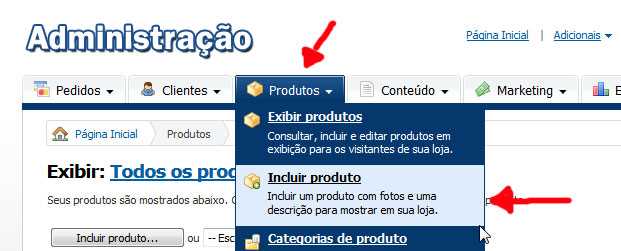
Feito isso abrirá a tela de composição de descrição e atributos do produto, conforme o exemplo ilustrado na imagem abaixo:
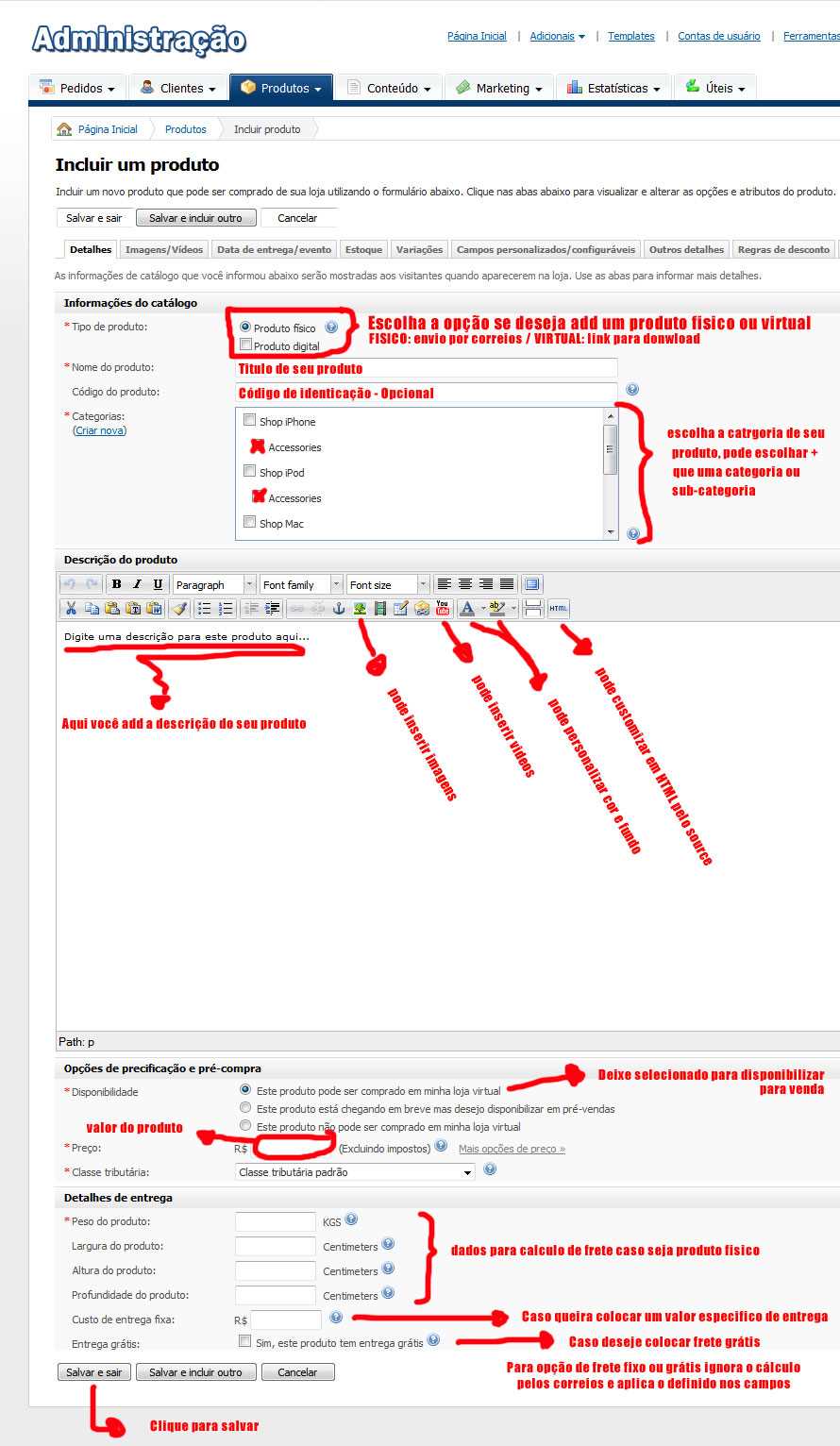
Na tela acima você encontra as propriedades de inserção do produto, NOTE que acima da opção onde você define se o produto é físico ou digital existem sub-abas com mais opções detalhadas de atributos, imagens e SEO do produto que esta cadastrando, veremos mais abaixo os detalhes. Na tela acima preencha escolhendo se o produto será físico ou digital, a tela acima será igual para ambos tipos de produto, apenas para o digital que ao escolher abrirá uma opção diferente na sub-abas. conforme exemplo abaixo:
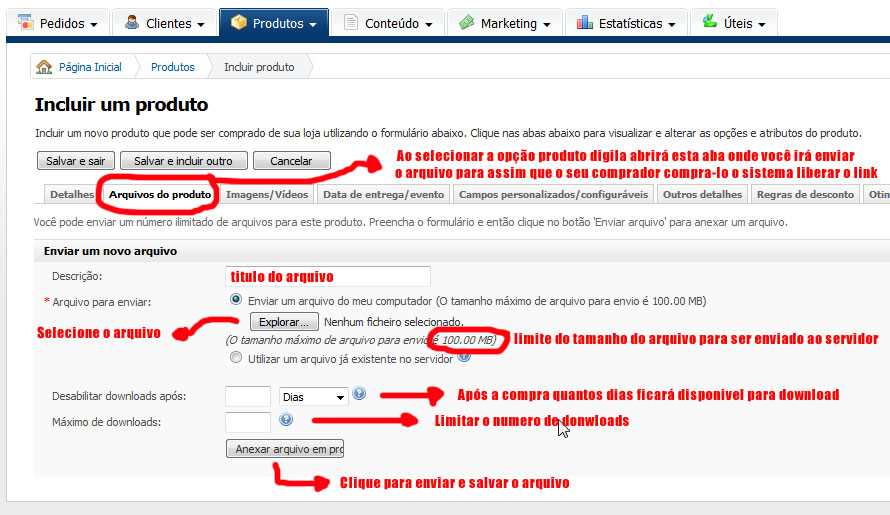
Basta seguir as informações acima explicada para inserir seu produto digital e dar as permissões desejadas de download limitando o tempo/prazo e vezes de downloads permitidos do produto.
Outra aba que não pode ficar sem preencher é a aba de Imagens/Vídeos, como mostrada abaixo:
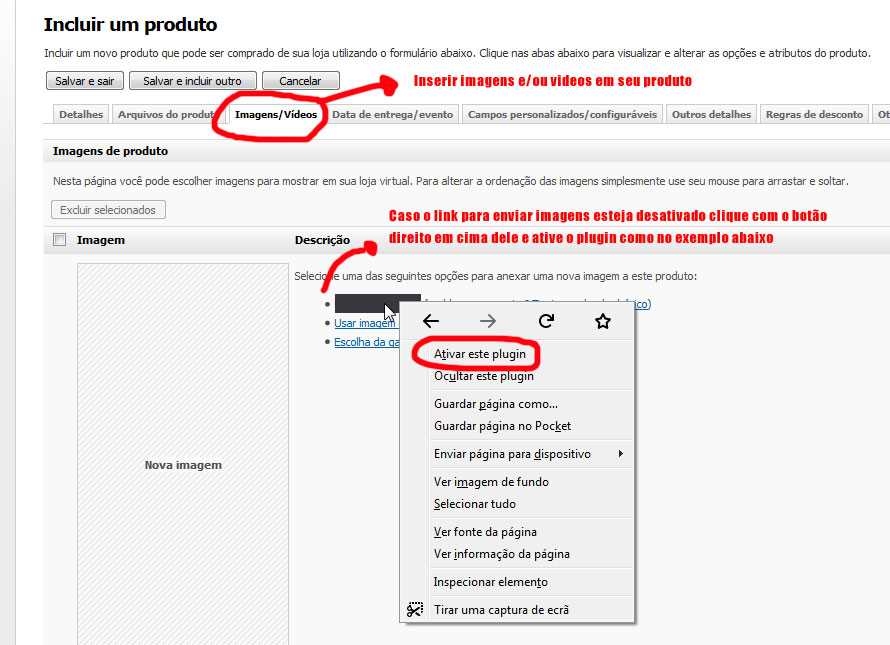
Ajustando a permissão do plugin de Upload de imagens a tela ficará assim:
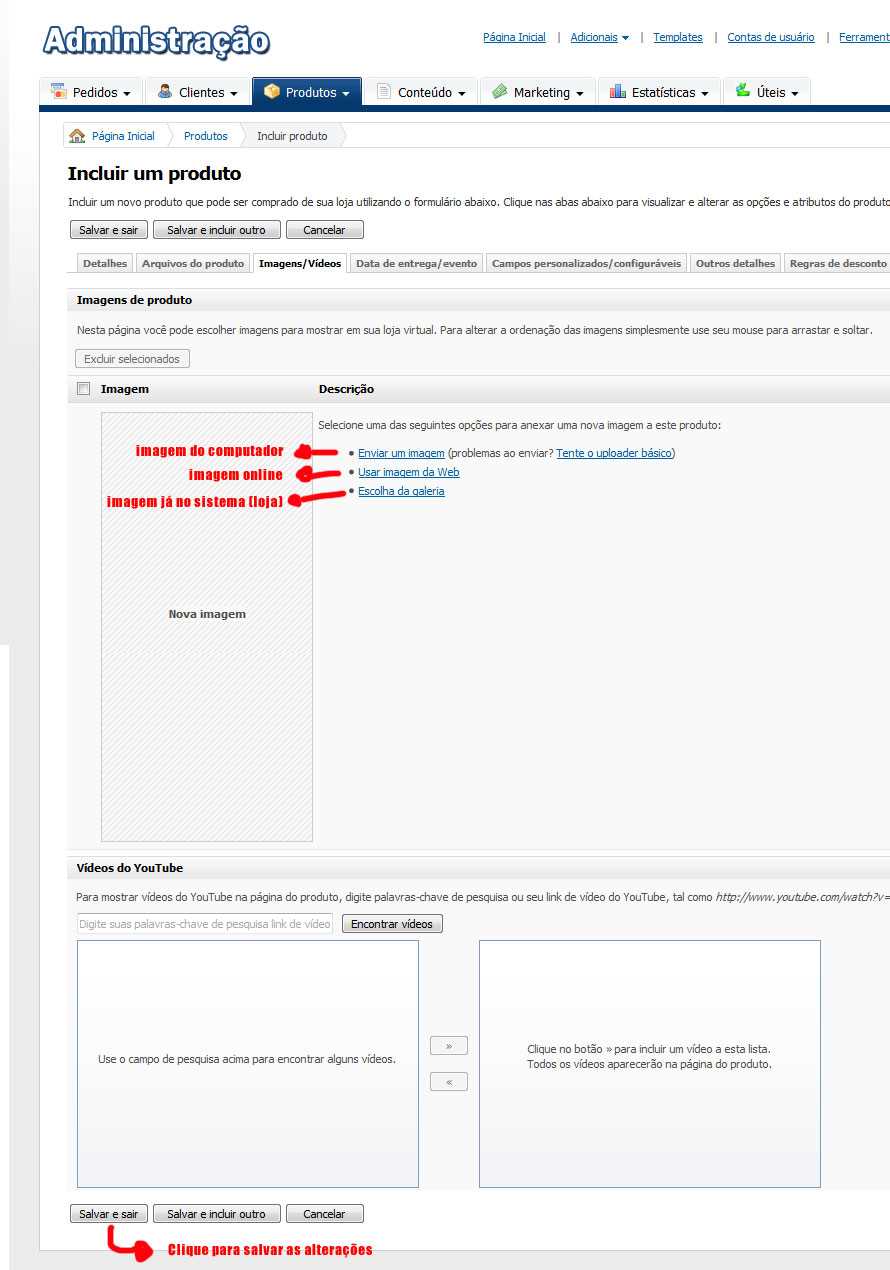
As outras abas servem para SEO, variações e outras funções opcionais, veja no complemento do tutorial as funções e suas utilidades.
